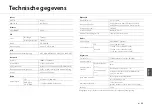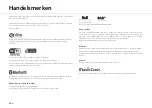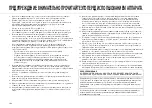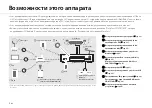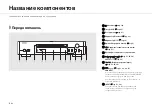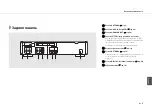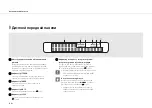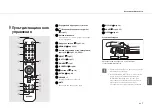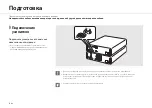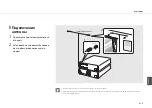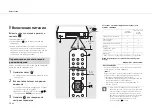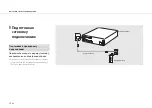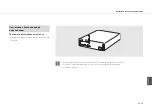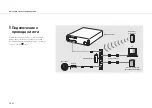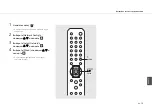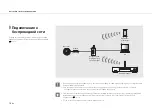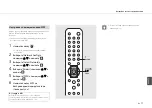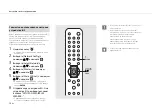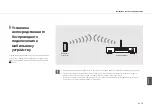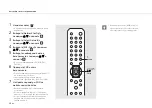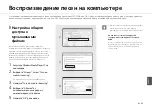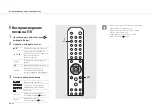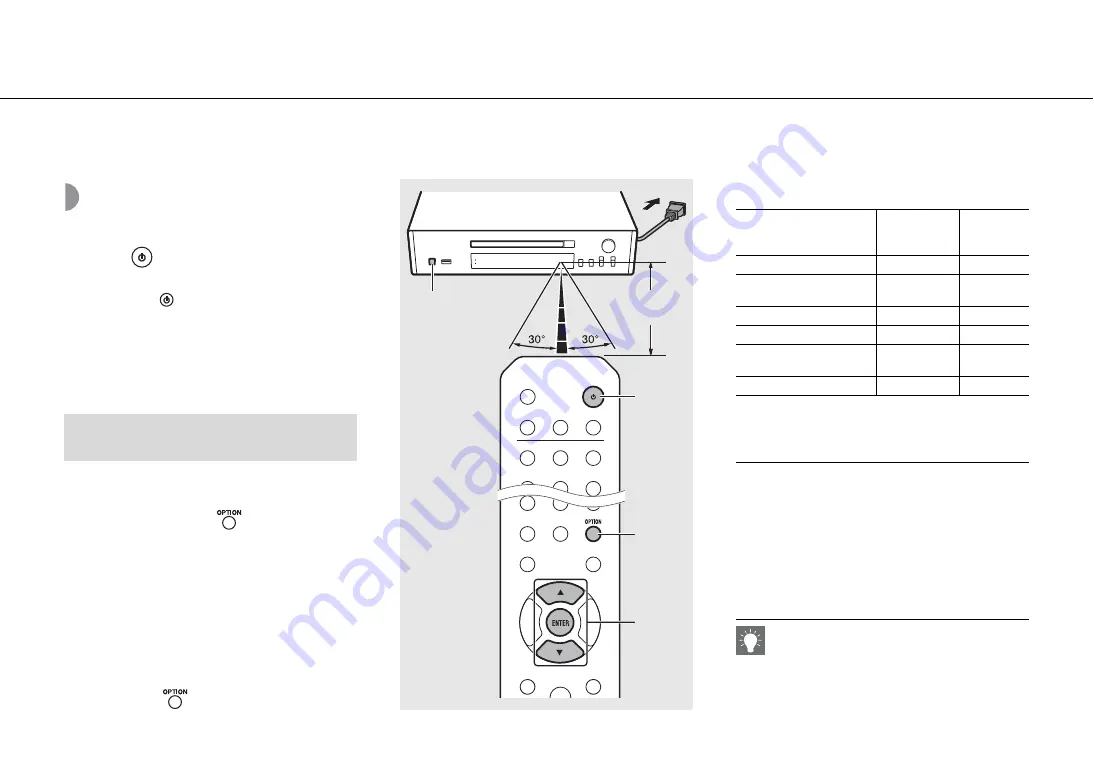
Подготовка
10
Ru
Включение питания
Вставьте кабель питания в розетку и
нажмите .
•
Аппарат включится.
•
Снова нажмите
для выключения (режим
ожидания).
•
Режим можно изменить на “экологический режим
ожидания”, при котором потребляется меньше
питания. Если установлен “экологический режим
ожидания”, некоторые операции могут быть
ограничены (см. таблицу справа).
Можно установить экологический режим ожидания,
выключив режим ожидания сети.
1
Нажмите кнопку
.
•
На дисплее передней панели появится меню
параметра.
2
Включите экологический режим
ожидания.
•
Установите элементы в следующем порядке:
[System Config] - [Net Standby].
•
Выберите значение [Off] с помощью
S
/
T
, а
затем нажмите
ENTER
для установки.
3
Нажмите
для завершения
настроек параметра.
Состояние в режиме ожидания/экологическом
режиме ожидания
* Работа только с пультом дистанционного управления
Меню параметров относительно питания (System
Config)
Переключение на экологический
режим ожидания
В пределах
6 м
A
A
1
,
3
OPTION
2
S
/
T
ENTER
Режим
ожидания
Экологический
режим
ожидания
Зарядка устройств USB
3
—
Работа кнопок
источников*
3
3
Загрузка/извлечение CD
3
3
AirPlay
3
—
Управление через
приложение
3
—
Bluetooth
3
—
(
Жирный: по умолчанию
)
AutoPowerStdby
Настройте параметры, чтобы аппарат автоматически
переходил в состояние ожидания.
(
On
, Off)
Когда установлено значение On, аппарат автоматически
переходит в состояние ожидания при выполнении
следующих условий для источника музыки.
• Сеть/
Bluetooth
/CD/USB: при отсутствии действий или
воспроизведения в течение 20 минут
• Другие источники: при отсутствии действий в
течение 8 часов
•
Если сетевое подключение не установлено,
включите питание, чтобы на дисплее передней
панели появилась надпись “Share WiFi Set”, и
запустите автоматический поиск устройства
iOS. Более подробные сведения об устройстве
iOS и сетевом подключении см. в разделе
“Совместное использование настроек
устройства iOS” (